Εάν θέλετε να επιτρέψετε μια σύνδεση VPN μέσω του τείχους προστασίας σας στα Windows 11 ή 10, θα πρέπει να ακολουθήσετε μερικά απλά βήματα. Αρχικά, θα πρέπει να βεβαιωθείτε ότι το τείχος προστασίας σας έχει ρυθμιστεί ώστε να επιτρέπει την κυκλοφορία VPN. Για να το κάνετε αυτό, ανοίξτε το Τείχος προστασίας των Windows και κάντε κλικ στο σύνδεσμο «Να επιτρέπεται μια εφαρμογή ή δυνατότητα μέσω του τείχους προστασίας των Windows» στην αριστερή πλαϊνή γραμμή. Στη συνέχεια, μετακινηθείτε προς τα κάτω στη λίστα εφαρμογών και δυνατοτήτων μέχρι να βρείτε την καταχώριση για το λογισμικό VPN σας. Εάν δεν περιλαμβάνεται στη λίστα, θα πρέπει να το προσθέσετε. Για να το κάνετε αυτό, κάντε κλικ στο κουμπί «Προσθήκη εφαρμογής» και περιηγηθείτε στη θέση του εκτελέσιμου αρχείου VPN. Αφού προσθέσετε την εφαρμογή VPN, κάντε κύλιση προς τα κάτω και βεβαιωθείτε ότι το πλαίσιο ελέγχου «Ιδιωτικό» είναι επιλεγμένο για κάθε τύπο δικτύου στο οποίο θέλετε να επιτρέψετε τη σύνδεσή του. Τέλος, κάντε κλικ στο κουμπί «OK» για να αποθηκεύσετε τις αλλαγές σας και κλείστε το παράθυρο του Τείχους προστασίας των Windows. Το VPN σας θα πρέπει τώρα να μπορεί να συνδεθεί μέσω του τείχους προστασίας.
Εάν η σύνδεσή σας VPN έχει αποκλειστεί από το τείχος προστασίας του υπολογιστή σας ή το VPN δεν λειτουργεί, αυτός ο οδηγός μπορεί να σας φανεί χρήσιμος. Έτσι μπορείς επιτρέψτε το VPN μέσω τείχους προστασίας στα Windows 11 και Windows 10. Είτε χρησιμοποιείτε το ενσωματωμένο τείχος προστασίας είτε το λογισμικό τείχους προστασίας τρίτου κατασκευαστή, μπορείτε να ακολουθήσετε αυτές τις συμβουλές και κόλπα αντιμετώπισης προβλημάτων για να ενεργοποιήσετε το VPN μέσω του τείχους προστασίας.

Πώς να επιτρέψετε το VPN μέσω τείχους προστασίας στα Windows 11/10
Για να επιτρέψετε το VPN μέσω του τείχους προστασίας στα Windows 11 ή Windows 10, πρέπει να προσθέσετε την εφαρμογή VPN στη λίστα εξαιρέσεων. Με άλλα λόγια, πρέπει να επιτρέψετε την εφαρμογή VPN μέσω του τείχους προστασίας στον υπολογιστή σας. Δεδομένου ότι υπάρχουν αμέτρητα προγράμματα τείχους προστασίας διαθέσιμα για Windows, είναι σχεδόν αδύνατο να αναφέρουμε τα βήματα για όλα αυτά. Ωστόσο, εάν χρησιμοποιείτε το τείχος προστασίας του Windows Defender στον υπολογιστή σας, ίσως θελήσετε να δείτε αυτόν τον οδηγό.
Για να επιτρέψετε το VPN μέσω τείχους προστασίας στα Windows 11/10, ακολουθήστε τα εξής βήματα:
- Αναζήτηση τείχος προστασίας windows Defender στο πλαίσιο αναζήτησης στη γραμμή εργασιών.
- Κάντε κλικ σε ένα αποτέλεσμα αναζήτησης.
- Επιλέγω Επιτρέψτε μια εφαρμογή ή μια δυνατότητα μέσω του Τείχους προστασίας του Windows Defender επιλογή.
- Τύπος Αλλαξε ρυθμίσεις κουμπί.
- Κάντε κλικ στο Επιτρέψτε μια άλλη εφαρμογή επιλογή.
- Τύπος Ξεφυλλίζω και επιλέξτε μια εφαρμογή.
- Τύπος Τύποι δικτύου κουμπί.
- Επιλέξτε και τα δύο πλαίσια και κάντε κλικ στο κουμπί ΠΡΟΣΤΙΜΟ κουμπί.
- Τύπος Προσθήκη κουμπί.
Ας ρίξουμε μια ματιά σε αυτά τα βήματα λεπτομερώς.
Πρώτα, πρέπει να ανοίξετε το τείχος προστασίας του Windows Defender. Για αυτό, ψάξτε τείχος προστασίας windows Defender στο πλαίσιο αναζήτησης στη γραμμή εργασιών και κάντε κλικ σε ένα μεμονωμένο αποτέλεσμα αναζήτησης. Στη συνέχεια κάντε κλικ στο εικονίδιο Επιτρέψτε μια εφαρμογή ή μια δυνατότητα μέσω του Τείχους προστασίας του Windows Defender επιλογή και κάντε κλικ Αλλαξε ρυθμίσεις επιλογή.
Στη συνέχεια κάντε κλικ στο εικονίδιο Επιτρέψτε μια άλλη εφαρμογή κουμπί και πατήστε το κουμπί Ξεφυλλίζω κουμπί για να επιλέξετε το αρχείο .exe.
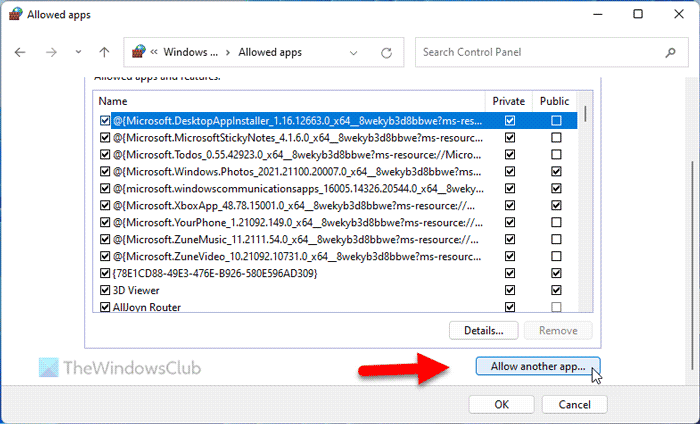
Μετά από αυτό κάντε κλικ στο Τύποι δικτύου επιλέξτε και τα δύο πλαίσια ελέγχου και κάντε κλικ στο κουμπί ΠΡΟΣΤΙΜΟ κουμπί.
Η θύρα usb c δεν λειτουργεί Windows 10
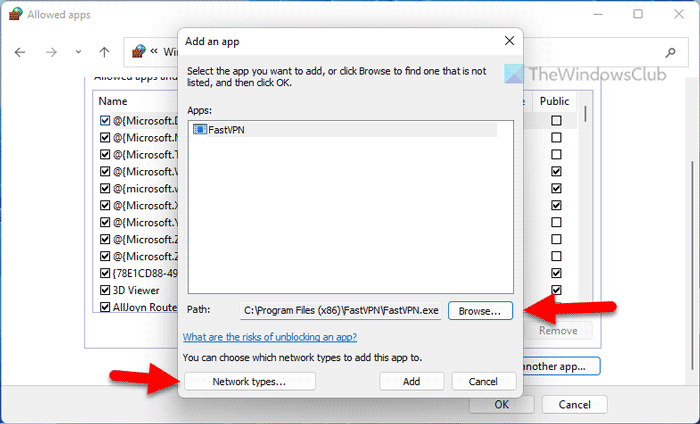
Επόμενο κλικ στο Προσθήκη κουμπί για αποθήκευση αλλαγών.
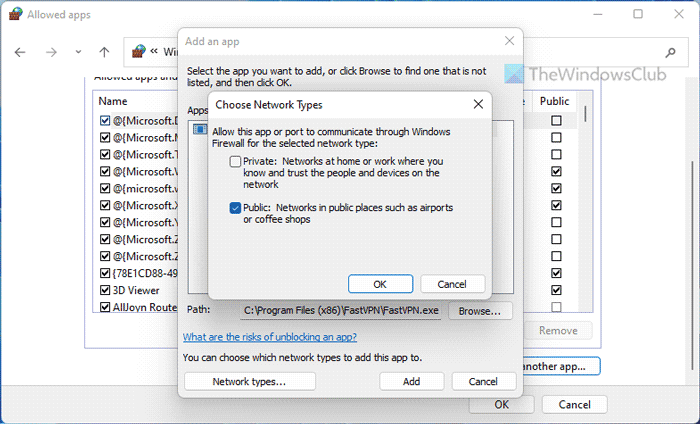
Μετά από αυτό, ελέγξτε εάν μπορείτε να αποκτήσετε πρόσβαση στο VPN ή όχι.
Ανάγνωση: Πώς να επιτρέψετε ή να αποκλείσετε ένα πρόγραμμα στο τείχος προστασίας των Windows
Να επιτρέπεται η θύρα μέσω τείχους προστασίας
Μερικές φορές η άδεια εφαρμογής VPN μπορεί να μην είναι αρκετή. Πρέπει επίσης να επιτρέψετε τη θύρα.
Για να επιτρέψετε μια θύρα μέσω του τείχους προστασίας στα Windows 11/10, ακολουθήστε τα εξής βήματα:
- Ανοίξτε το τείχος προστασίας του Windows Defender.
- Κάντε κλικ στο Προηγμένες ρυθμίσεις επιλογή.
- Επιλέγω Εισερχόμενοι Κανόνες επιλογή και κάντε κλικ νέος κανόνας επιλογή.
- Επιλέγω Λιμάνι και κάντε κλικ στο Επόμενο κουμπί.
- Επιλέγω Όλα τα τοπικά λιμάνια επιλογή και κάντε κλικ Επόμενο κουμπί.
- Επιλέγω Να επιτρέπεται η σύνδεση επιλογή.
- Επιλέξτε και τις τρεις επιλογές στο Προφίλ αυτί
- Εισαγάγετε ένα όνομα και περιγραφή και κάντε κλικ στο κουμπί Τέλος κουμπί.
Για να μάθετε περισσότερα σχετικά με αυτά τα βήματα, συνεχίστε να διαβάζετε.
Πρώτα, πρέπει να ανοίξετε το τείχος προστασίας του Windows Defender και να κάνετε κλικ στο κουμπί Προηγμένες ρυθμίσεις επιλογή. Στη συνέχεια επιλέξτε Εισερχόμενοι Κανόνες επιλογή και κάντε κλικ νέος κανόνας τη δυνατότητα δημιουργίας νέου κανόνα.
Μετά από αυτό επιλέξτε Λιμάνι επιλογή και κάντε κλικ Επόμενο κουμπί.
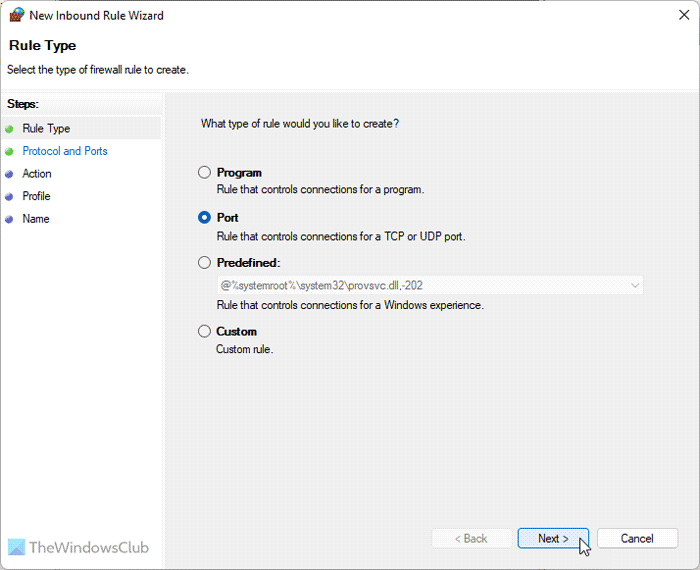
Τότε πρέπει να επιλέξετε TCP και Όλα τα τοπικά λιμάνια επιλογές. FYI πρέπει να δημιουργήσετε έναν άλλο κανόνα για να επιλέξετε UDP επιλογή.
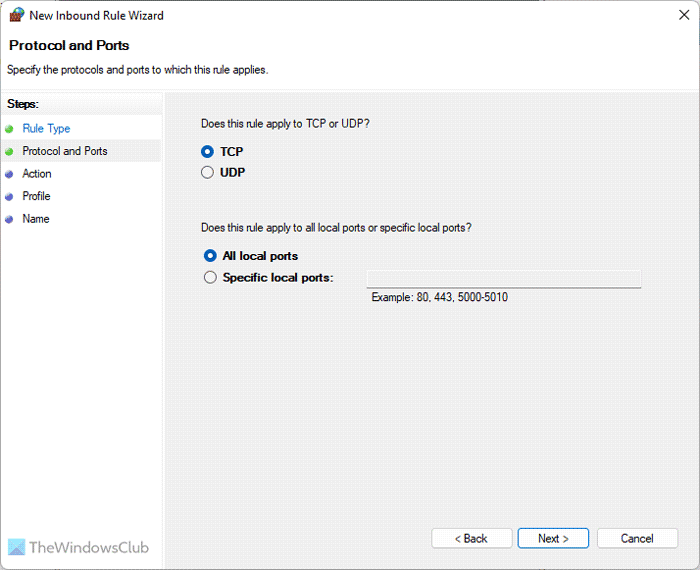
Μετά από αυτό επιλέξτε Να επιτρέπεται η σύνδεση επιλογή, επιλέξτε και τα τρία πλαίσια ελέγχου μέσα Προφίλ καρτέλα, πληκτρολογήστε ένα όνομα και περιγραφή και κάντε κλικ Τέλος κουμπί.
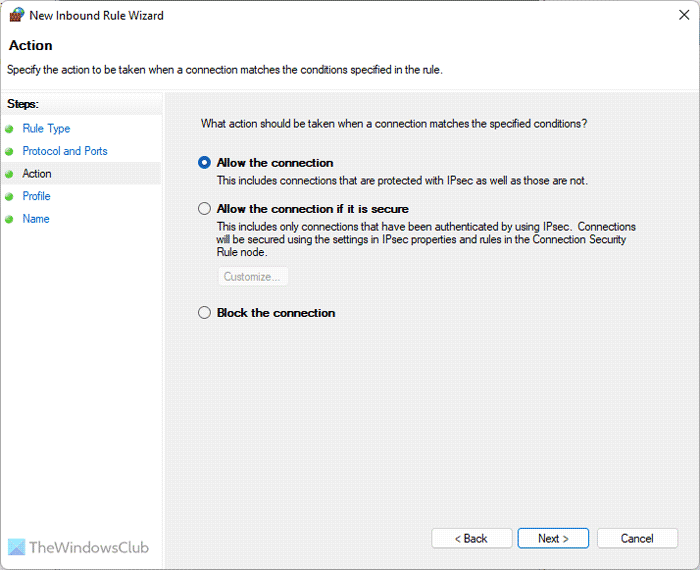
Στη συνέχεια, ελέγξτε αν αυτό λύνει το πρόβλημά σας ή όχι.
αργά παράθυρα μεταφοράς αρχείων 10
Σημείωση: Μερικές φορές αυτές οι λύσεις ενδέχεται να μην λειτουργούν στον υπολογιστή σας λόγω των ρυθμίσεων του τείχους προστασίας που έχετε ήδη εφαρμόσει. Σε τέτοιες περιπτώσεις, έχετε δύο επιλογές: μπορείτε να απεγκαταστήσετε το λογισμικό τείχους προστασίας εάν πρόκειται για εφαρμογή τρίτου μέρους ή μπορείτε να επαναφέρετε τις προεπιλεγμένες ρυθμίσεις στο πρόγραμμα τείχους προστασίας. Εναλλακτικά, μπορείτε επίσης να επανεγκαταστήσετε το λογισμικό τείχους προστασίας για να επαναφέρετε όλες τις ρυθμίσεις.
Ταυτόχρονα, πρέπει να έχετε ένα αξιόπιστο VPN. Εάν το VPN είναι όντως ανεπιθύμητο ή πολλοί άνθρωποι το έχουν αναφέρει στο παρελθόν, ένα αξιόπιστο τείχος προστασίας μπορεί να εμποδίζει αυτήν τη σύνδεση προς όφελός σας.
Ανάγνωση: Διορθώστε τις αποσυνδέσεις Internet όταν είναι συνδεδεμένο το VPN
Αποκλείστηκε το VPN στα Windows. Πως να ξεκλειδωσεις?
Μπορεί να υπάρχουν διάφοροι λόγοι για τον αποκλεισμό VPN σε υπολογιστή Windows 11/10. Ωστόσο, μπορείτε να ακολουθήσετε το τέχνασμα που αναφέρθηκε παραπάνω για να απαλλαγείτε από αυτό το πρόβλημα. Πρέπει πρώτα να βρείτε την αιτία. Εάν ένα τείχος προστασίας ή ένα πρόγραμμα προστασίας από ιούς μπλοκάρει το VPN, αυτές οι λύσεις που αναφέρονται παραπάνω είναι για εσάς. Ωστόσο, μπορείτε επίσης να χρησιμοποιήσετε άλλες λύσεις για να διορθώσετε αυτό το ζήτημα.
Γιατί είναι αποκλεισμένη η σύνδεσή μου VPN;
Μια σύνδεση VPN απαιτεί να έχετε ενεργή σύνδεση στο Διαδίκτυο στον υπολογιστή σας. Από την άλλη πλευρά, ορισμένα προγράμματα προστασίας από ιούς και τείχη προστασίας ενδέχεται να εμποδίσουν την εκτέλεση της εφαρμογής VPN στον υπολογιστή σας. Εάν ναι, πρέπει να δημιουργήσετε μια εξαίρεση στο λογισμικό του τείχους προστασίας σας, ώστε να μπορεί να ξεπεράσει το εμπόδιο και να σας επιτρέψει να χρησιμοποιήσετε το VPN.
Ανάγνωση: Το VPN είναι συνδεδεμένο αλλά δεν είναι συνδεδεμένο και δεν μπορεί να περιηγηθεί στο Διαδίκτυο.


![Τα Έγγραφα Google βρήκαν ένα σφάλμα [Διορθώθηκε]](https://prankmike.com/img/google-docs/7E/google-docs-encountered-an-error-fixed-1.png)











